Εάν αφήσετε τα Windows 10 σε αδράνεια, χωρίς να κάνετε τίποτα απολύτως, αυτά θα τεθούν τελικά σε κατάσταση αναστολής λειτουργίας. Πρόκειται για μια προεπιλογή του συστήματος, όπου δεν χρειάζεται να ρυθμίσετε τίποτα, αν και μπορείτε να προσαρμόσετε την περίοδο αδράνειας ή το πότε το σύστημα αδρανεί.
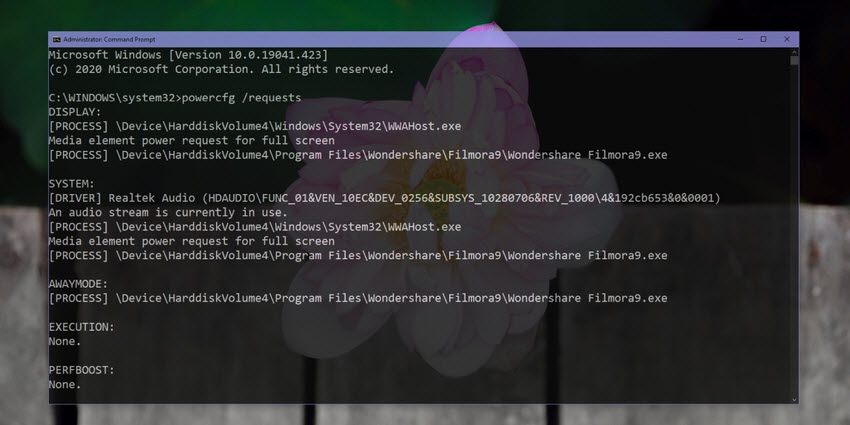
Για να μην τεθεί σε αναστολή λειτουργίας ένα σύστημα των Windows 10 δεν απαιτείται μόνο να υπάρχει κάποια δραστηριότητα του χρήστη. Οι εφαρμογές και οι διεργασίες στο παρασκήνιο μπορούν να αποτρέψουν το σύστημα από την αναστολή λειτουργίας. Δυστυχώς, δεν υπάρχει μία απλή μέθοδος που να βασίζεται στο GUI για την προβολή των εφαρμογών που εμποδίζουν την συγκεκριμένη διεργασία στα Windows 10. Ωστόσο, μπορείτε να χρησιμοποιήσετε μια απλή εντολή της γραμμής εντολών για να κάνετε τη δουλειά σας.
Για να δείτε ποιες εφαρμογές εμποδίζουν ένα σύστημα να τεθεί σε αναστολή λειτουργίας, χρειάζεστε δικαιώματα διαχειριστή. Αυτό συμβαίνει επειδή η εντολή θα εξετάσει τις οδηγίες που αποστέλλονται στην πολιτική διαχείρισης ισχύος του λειτουργικού συστήματος. Πάμε να δούμε πως:
1. Ανοίξτε τη γραμμή εντολών με δικαιώματα διαχειριστή.
2. Εκτελέστε την ακόλουθη εντολή, όπως είναι. Μην αλλάζετε τίποτα.
powercfg /requests
Η εντολή θα επιστρέψει μια λίστα των διαδικασιών και εφαρμογών που εμποδίζουν την είσοδο των Windows 10 σε αναστολή λειτουργίας.
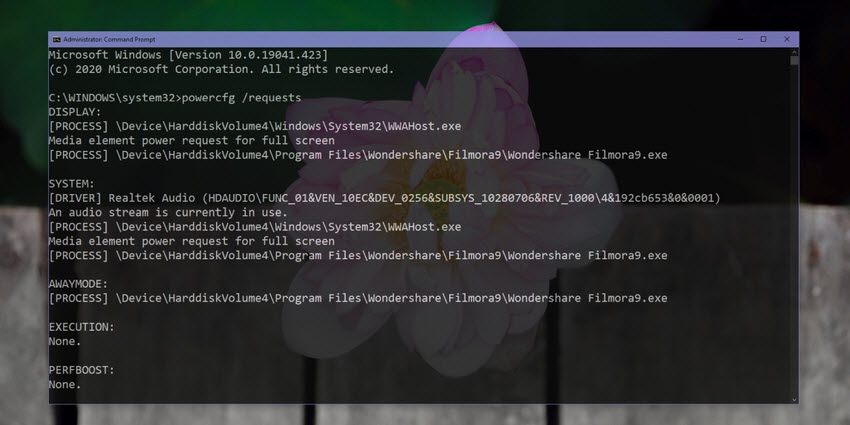
Κατανόηση των αποτελεσμάτων
Τα αποτελέσματα δεν παρουσιάζονται στην πιο φιλική προς τον χρήστη μορφή. Για να τα κατανοήσετε λάβετε υπόψη τα παρακάτω:
Display: Αυτή η ενότητα θα δείξει τις διαδικασίες που έχουν αναλάβει την οθόνη, π.χ. μια εφαρμογή σε λειτουργία πλήρους οθόνης. Αυτό θα μπορούσε να είναι ένα πρόγραμμα αναπαραγωγής πολυμέσων όπως η εφαρμογή “Ταινίες και τηλεόραση” ή θα μπορούσε να είναι λογισμικό παρουσίασης όπως το PowerPoint. Θα μπορούσε επίσης να είναι ένα εργαλείο καταγραφής οθόνης όπως το OBS.
System: Αυτή θα δείξει τις διαδικασίες του συστήματος, αν και οι συγκεκριμένες διαδικασίες μπορεί να κληθούν από άλλες εφαρμογές που εκτελούνται. Για παράδειγμα, εάν αναπαράγεται μια ροή ήχου, το πρόγραμμα οδήγησης ήχου που θα χρησιμοποιείται θα φαίνεται ότι εμποδίζει το σύστημα να εισέλθει σε αναστολή λειτουργίας. Συνήθως θα μπορείτε να δείτε ποιες εφαρμογές χρησιμοποιούν τη συσκευή ήχου στο σύστημά σας, οπότε η διακοπή δεν θα πρέπει να είναι πολύ δύσκολη.
Awaymode: Αυτή η ενότητα εμφανίζει τις εφαρμογές αποκλειστικά. Είναι μια εντολή που στέλνουν οι εφαρμογές στα Windows 10 και του λένε να κρατήσει το σύστημα ξύπνιο. Οι εφαρμογές μπορούν να το κάνουν μέσω προγραμματισμού.
Συμπέρασμα
Ορισμένες εφαρμογές είναι σχεδιασμένες να αποτρέπουν την αναστολή λειτουργίας για να λειτουργήσουν σωστά. Η αναστολή λειτουργίας δεν θα εμποδίσει το κλείδωμα του συστήματος, αλλά όσο το σύστημα είναι σε εγρήγορση, ό,τι χρειάζεται η εφαρμογή π.χ. επεξεργασία ενός αρχείου, θα εξακολουθεί να είναι σε θέση να το κάνει.



